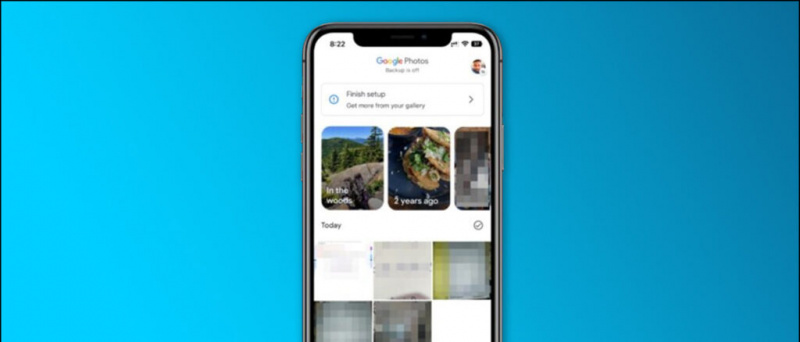Val vel iOS 14 , Az Apple bevezette a szalaghirdetéseket a hívásokhoz. Ha iPhone-ját használja, a bejövő hívások teljes képernyőjén a teljes képernyős hívóazonosító helyett egy szalaghirdetési értesítést kap. Bár ez a funkció meglehetősen hasznos, néhány embernek nem biztos, hogy tetszik. Ezért itt vagyunk egy gyors útmutatóval arról, hogyan tudsz teljes képernyős kapcsolattartó képet vagy hívóazonosítót kap az iPhone-hívásokhoz az iOS 14 rendszerben .
hogyan lehet eltávolítani az eszközöket a Google Play Áruházból
Teljes képernyős kapcsolattartó kép vagy hívóazonosító letöltése az iPhone 14-es hívásokhoz az iOS 14 rendszeren
Tartalomjegyzék
- Teljes képernyős kapcsolattartó kép vagy hívóazonosító letöltése az iPhone 14-es hívásokhoz az iOS 14 rendszeren
- Csomagolás
Engedélyezze a teljes képernyős bejövő hívásokat az iOS 14 rendszeren



- Nyissa ki iPhone-ját, és nyissa meg a Beállítások kb.
- Itt görgessen lefelé, és kattintson a gombra Telefon .
- Miután belépett a Telefonbeállítások menübe, kattintson a gombra Bejövő hívások .
- Kattintson Teljes képernyő hogy Banner-ről Full Screen-re váltson.
- Zárja be a Beállításokat.
Ez az. Ezzel engedélyezheti a hagyományos teljes képernyős bejövő hívás képernyőt iPhone-ján, és a teljes képernyős kapcsolattartó képeket látja a bejövő hívásokhoz. Ne feledje, hogy a FaceTime, valamint a többi hang- és videohívásalkalmazásból érkező hívások is a teljes képernyőn jelennek meg transzparens helyett.
Kapcsolattartó fotók beállítása a teljes képernyős hívóazonosítóhoz az iOS 14 rendszeren
A teljes képernyős hívásértesítések még jobban mutatnak a kapcsolattartók fotóival. Tehát, ha személyre szeretné szabni ismerősei, családtagjai vagy kollégái hívásjelzéseit, beállíthatja a kapcsolattartójuk fényképét, amely megjelenik a bejövő hívások során.
hogyan szabhatom testre az értesítési hangot?



- Nyissa meg a Névjegyek alkalmazást iPhone-ján.
- Lépjen a névhez, akinek fényképet szeretne beállítani.
- Kattints a Szerkesztés gombot a jobb felső sarokban.
- Ezután kattintson a gombra Fotó hozzáadása és koppintson a Képtár ikon.



- Válasszon egy fotót a fotókönyvtárból.
- Mozgassa és méretezze a fényképet, hogy illeszkedjen a körhöz.
- Koppintson a Kész a változások mentéséhez.
Amikor a következő alkalommal felhívja Önt, akinek hozzáadta a fényképet, a fénykép teljes képernyőn jelenik meg az iPhone-on az elérhetőségek mellett.
A fotók kis körökben jelennek meg a teljes képernyős képernyő helyett?
Ha frissítette iOS-verzióját, vagy szinkronizálta a névjegyeket a Google-tól, akkor a bejövő hívás során a képek kis körként jelenhetnek meg a teljes képernyő helyett. Ha ez megtörténik, akkor csak annyit kell tennie, hogy felkeresi a kapcsolattartó oldalt, és módosítja a meglévő fotót - áthelyezi vagy kissé méretezheti, hogy az iPhone tudja, hogy a fényképet valamilyen módon megváltoztatták. Ez megoldotta a problémát számomra.
Csomagolás
Ez arról szólt, hogy miként engedélyezheti a teljes képernyős hívóazonosítót az iOS 14 rendszert futtató iPhone-on történő hívásokhoz. Ezenkívül megemlítettük a lépéseket a kapcsolattartó fényképeinek beállításához a teljes képernyős hívásértesítésekhez. Én személy szerint inkább a szalaghirdetési értesítéseket részesítem előnyben, mivel ezek nem szakítják meg a folyamatban lévő munkát, de a nap végén Ön dönt. Ne jelezze, ha kétségei vannak az alábbi megjegyzésekben.
Ezenkívül olvassa el 2 módszer a fényképek és videók elrejtésére az iPhone készüléken .
hogyan tudom eltávolítani a képet a google-bólFacebook Megjegyzések